
Tylko dlatego, że Apple nie chce zainstalować systemu MacOS na komputerze, co nie oznacza, że nie można tego zrobić. Istnieje wiele narzędzi, które pomogą Ci utworzyć instalatora, który umożliwi zainstalowanie dowolnej wersji macOS z systemu Snow Leopard w komputerze innym niż Apple. W przeciwnym wypadku spowoduje to, że jest to coś podobnego do Hackintosh.
Zanim zaczniesz, powinniśmy poinformować, że licencja Apple dla firmy macOS wyraźnie zabrania jej instalowania na innym komputerze niż Mac, więc jeśli zdecydujesz Aby to zrobić, nie dziękujmy, że nie ostrzegaliśmy.
Jeśli chcesz, aby oprogramowanie firmy Microsoft znajdowało się na sprzęcie Apple, przeczytaj nasz przewodnik po uruchomieniu systemu Windows na komputerze Mac.
Więcej informacji na temat warunków korzystania z usługi Sierra: jeśli zgadzasz się z warunkami korzystania z usługi firmy Apple
Co musisz uruchomić z komputerem MacOS na komputerze
Przed Musisz zacząć, jest kilka rzeczy, które będą potrzebne. Po pierwsze, potrzebny jest kompatybilny komputer.
Ogólną zasadą jest, że potrzebujesz maszyny z 64-bitowym procesorem Intel. Potrzebny jest również oddzielny dysk twardy, na którym można zainstalować system macOS, który nigdy nie był zainstalowany w systemie Windows. Jeśli chcesz uruchomić coś więcej niż tylko podstawowy system operacyjny, powinieneś mieć co najmniej 50 GB wolnego miejsca na dysku.
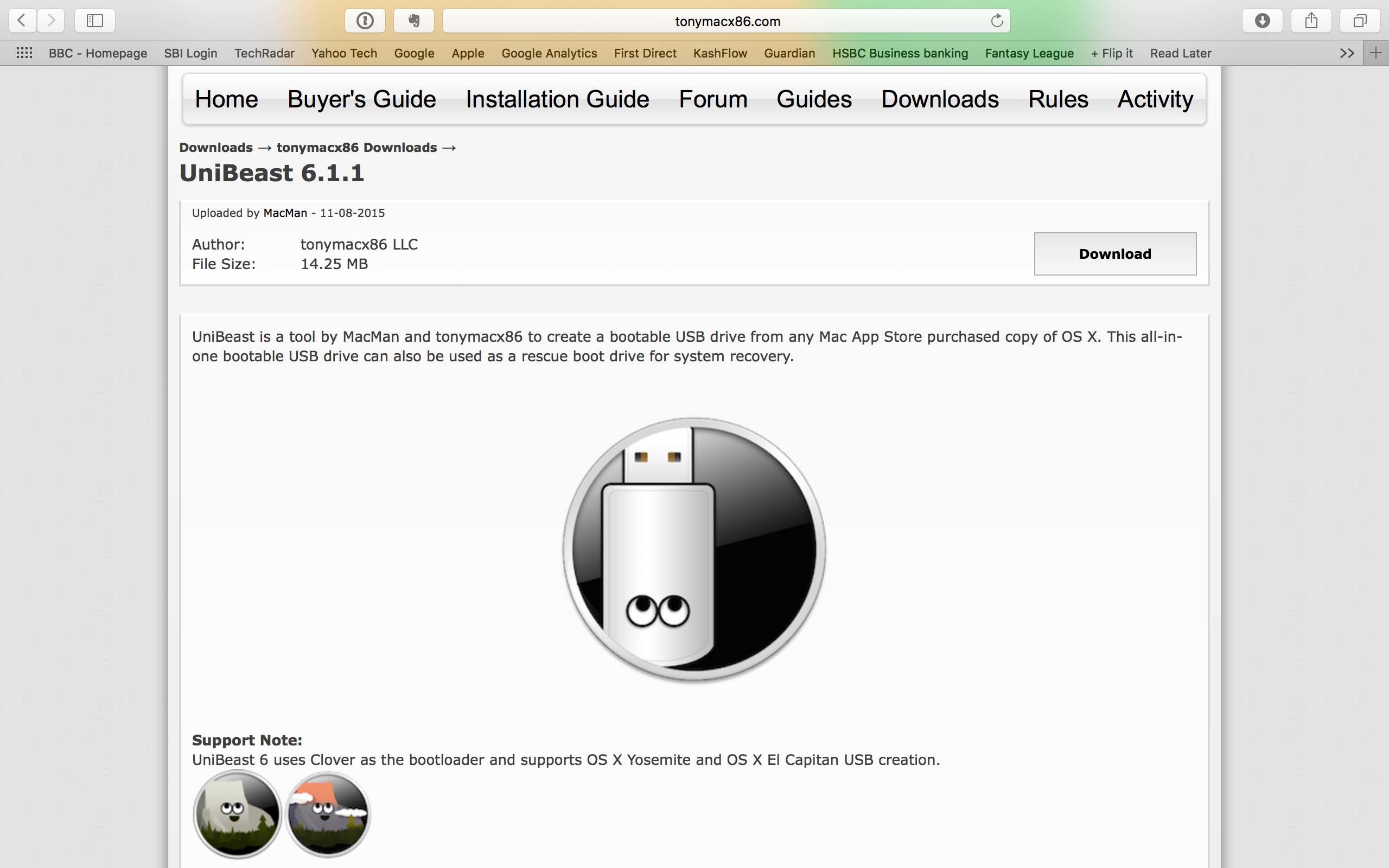
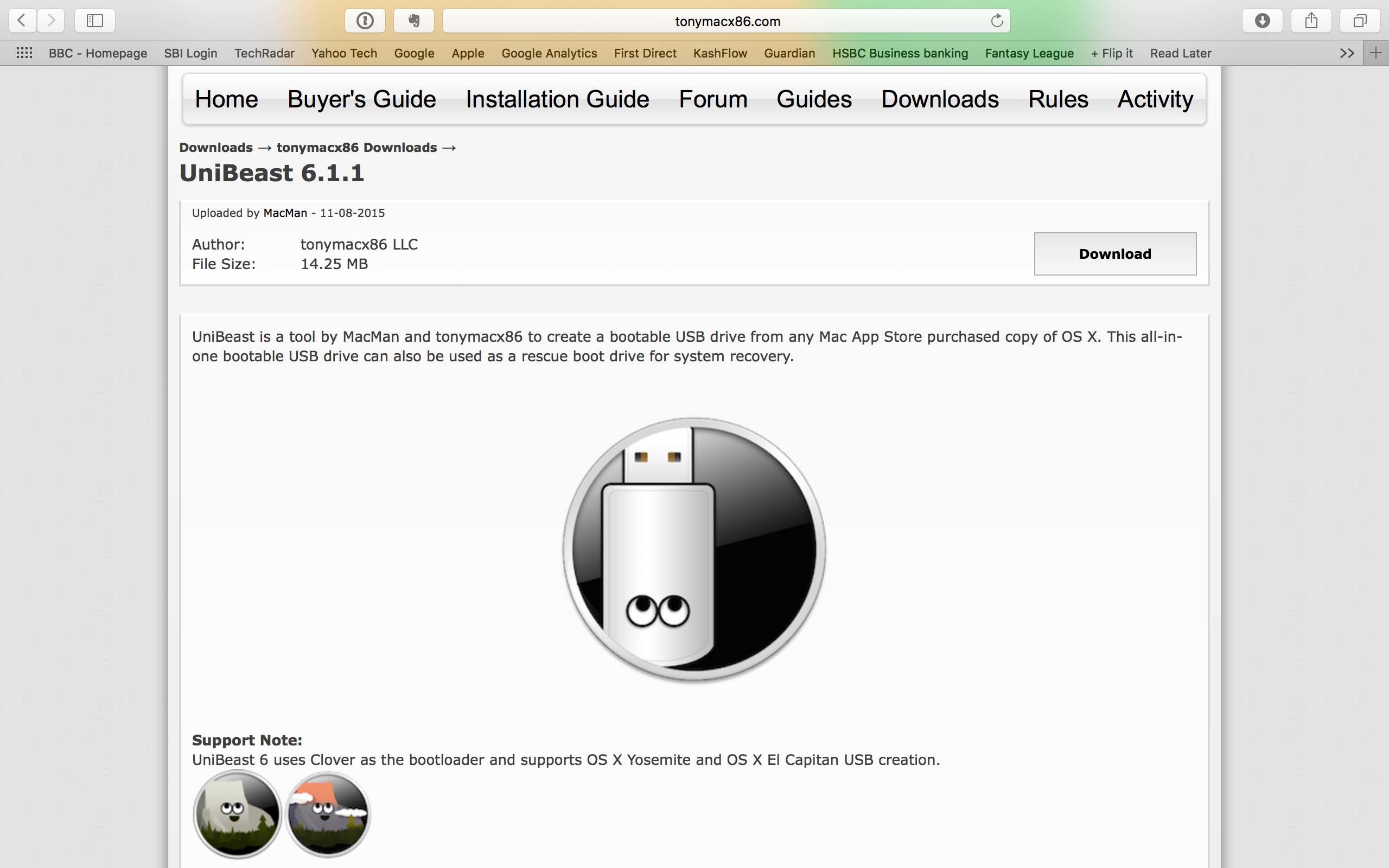
Aby utworzyć instalatora macOSów, potrzebujesz Mac’a, na którym można go pobrać z App Store. Zrobi się każdy Mac obsługujący Sierra, najnowsza wersja macOS. Jeśli nie masz pewności, czy komputer Mac jest zdolny, czy nie, sprawdź nasze przewodniki w celu identyfikacji komputera Mac lub sprawdzania jego specyfikacji.
Wreszcie, potrzebujesz narzędzia do tworzenia instalatora i USB Trzymaj się, na którym je umieść. Upewnij się, że jest to 8 GB lub większy.
Jednym z najpopularniejszych narzędzi do tworzenia instalatora jest Unibeast. Jest to bezpłatna aplikacja Mac, która tworzy instalator dla systemu macOS na pamięci USB, który może być zainstalowany na komputerze z procesorem Intel. Aby ją pobrać, najpierw musisz się zarejestrować na tonymacx86.com, ale gdy już to zrobisz, będziesz gotowy do pracy.
Jak utworzyć instalatora systemu MacOS i zainstalować na komputerze
1. Na komputerze Mac przejdź do App Store, wyszukaj Sierra i pobierz go. Gdy skończysz, automatycznie uruchomi instalatora. Gdy to zrobisz, naciśnij Command-q, aby zamknąć. Sprawdź, czy instalator znajduje się w folderze Aplikacje.
2. Przejdź do tonymacx86.com, zarejestruj się i pobierz Unibeast. Po pobraniu zainstaluj go tak, jak w przypadku innej aplikacji.
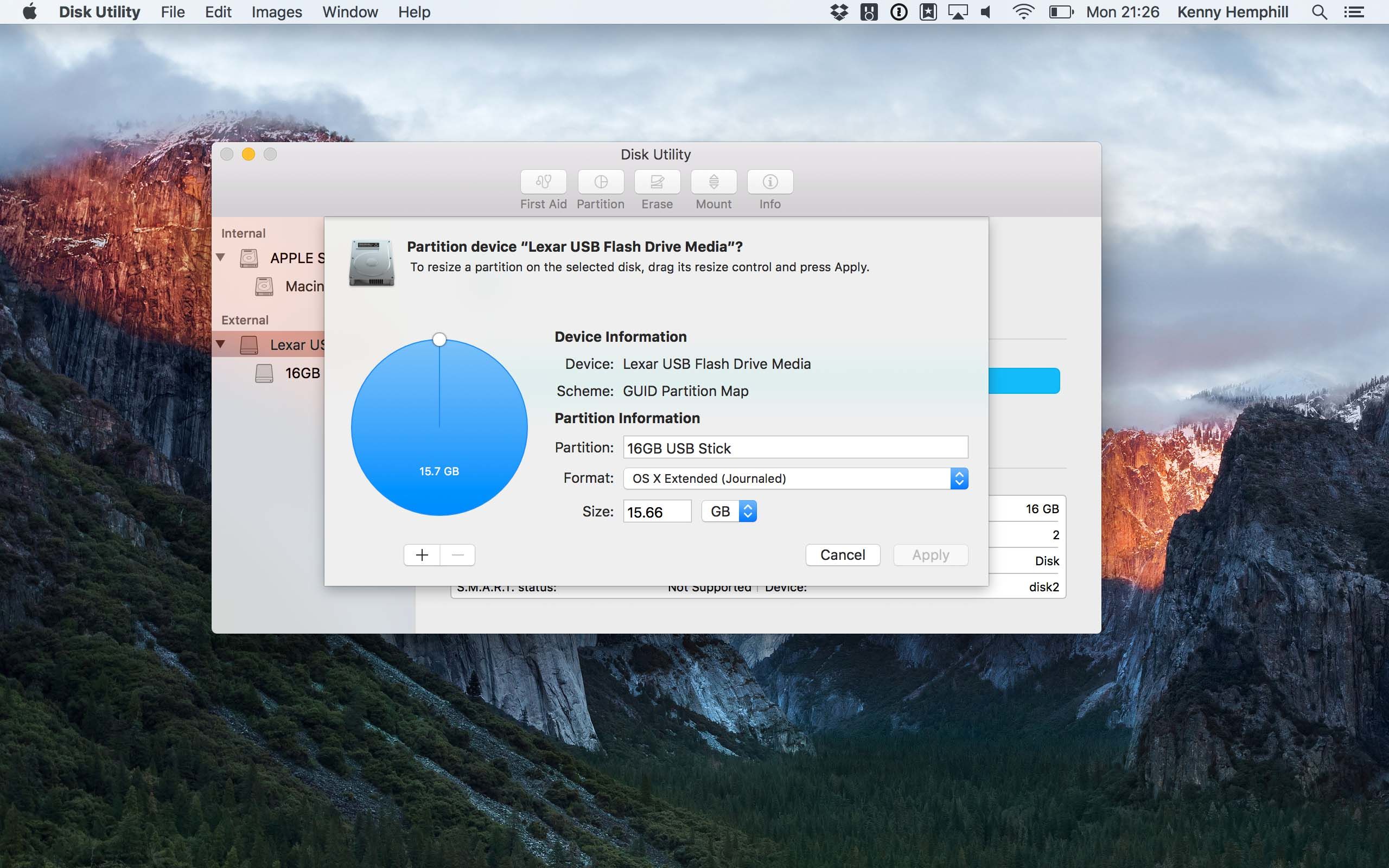
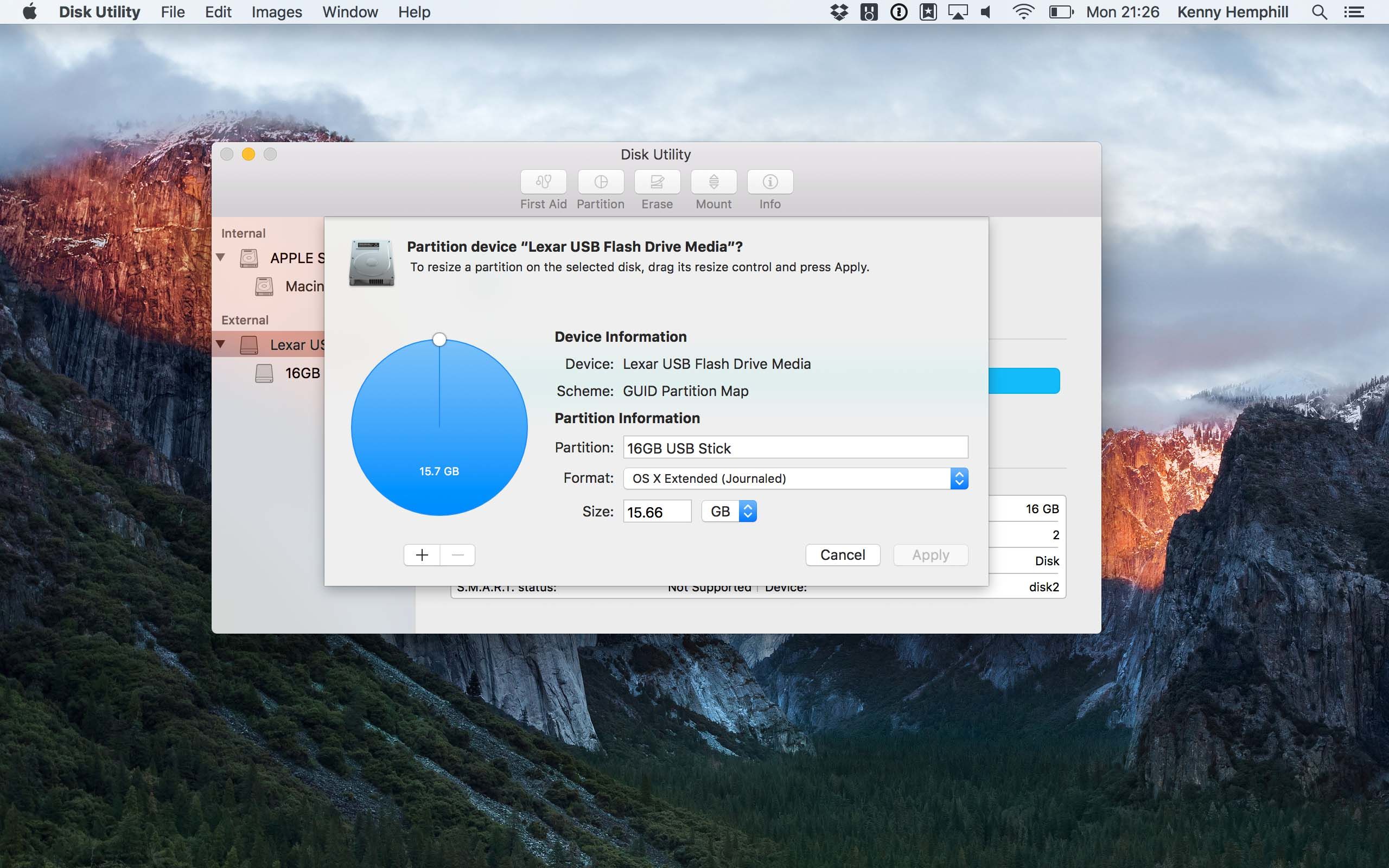
3. Podłącz dysk USB, na którym chcesz zainstalować macOS i uruchom narzędzie dyskowe. Kliknij kartę Partycja i pozostaw ustawienie partycji na jednej partycji zajmującej pełną pojemność dysku.
Partycja powinna być rozszerzona (dziennikowana) w systemie Mac OS. Podaj nazwę partycji. Kliknij opcje i upewnij się, że podział partycji jest ustawiony na & lsquo; Tabela partycjonowania GUID. & Rsquo; Gdy wszystko jest gotowe, kliknij przycisk Zastosuj, aby rozpocząć formatowanie dysku.
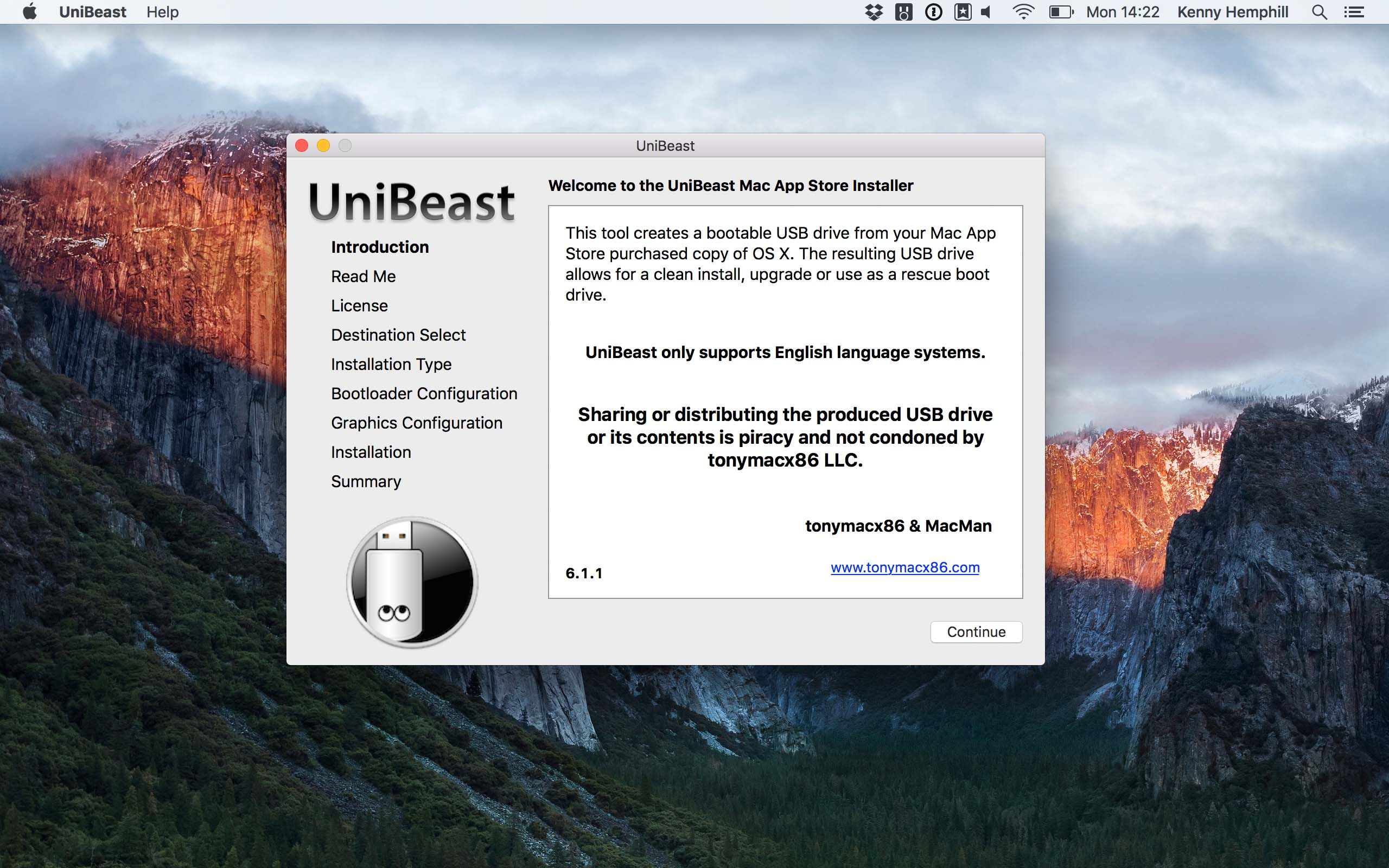
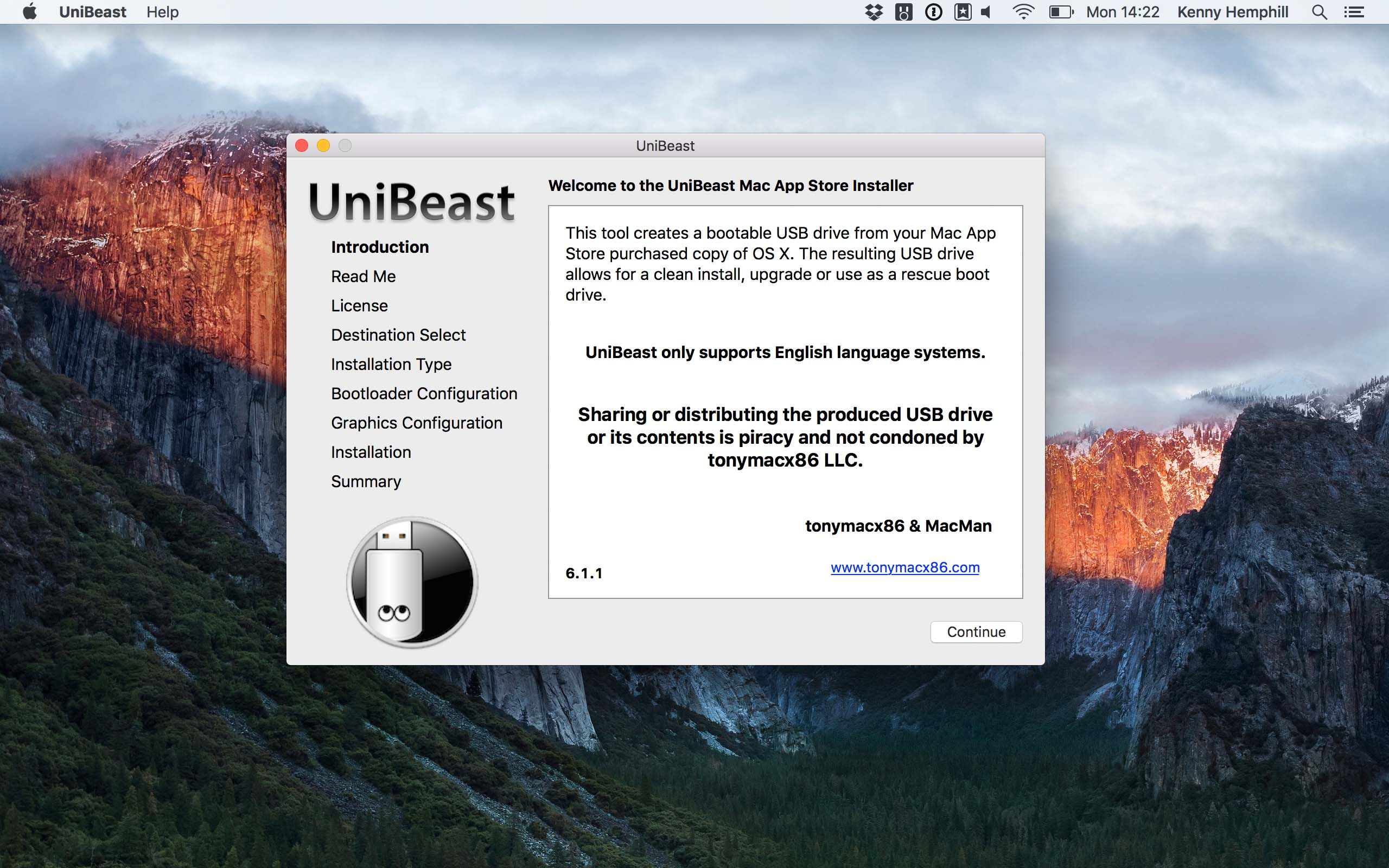
4. Uruchom Unibeast, a w pierwszym oknie wybierz dysk USB sformatowany jako miejsce docelowe instalatora. Kliknij Kontynuuj i przejdź przez strony aplikacji, aż dojdziesz do tej, która prosi o wybranie systemu operacyjnego, który chcesz zainstalować. Kliknij na Sierra.
5. Na następnej stronie zostanie wyświetlony monit o wybranie pomiędzy dwoma trybach rozruchu, UEFI i Legacy. W większości przypadków należy wybrać UEFI. Wyjątkiem są komputery pracujące w starszej płycie głównej, które korzystają z systemu BIOS, a nie UEFI. Jeśli tak, wybierz Legacy.
6. Gdy wybierzesz tryb rozruchu, zostaniesz poproszony o określenie karty graficznej komputera. Jeśli masz komputer z najnowszym procesorem Intel, możesz pominąć ten krok. Jest to konieczne tylko dla komputerów z kartami graficznymi, które nie są kompatybilne z macOS. Jeśli tak jest, wybierz opcję, która najlepiej opisuje Twoją kartę graficzną.
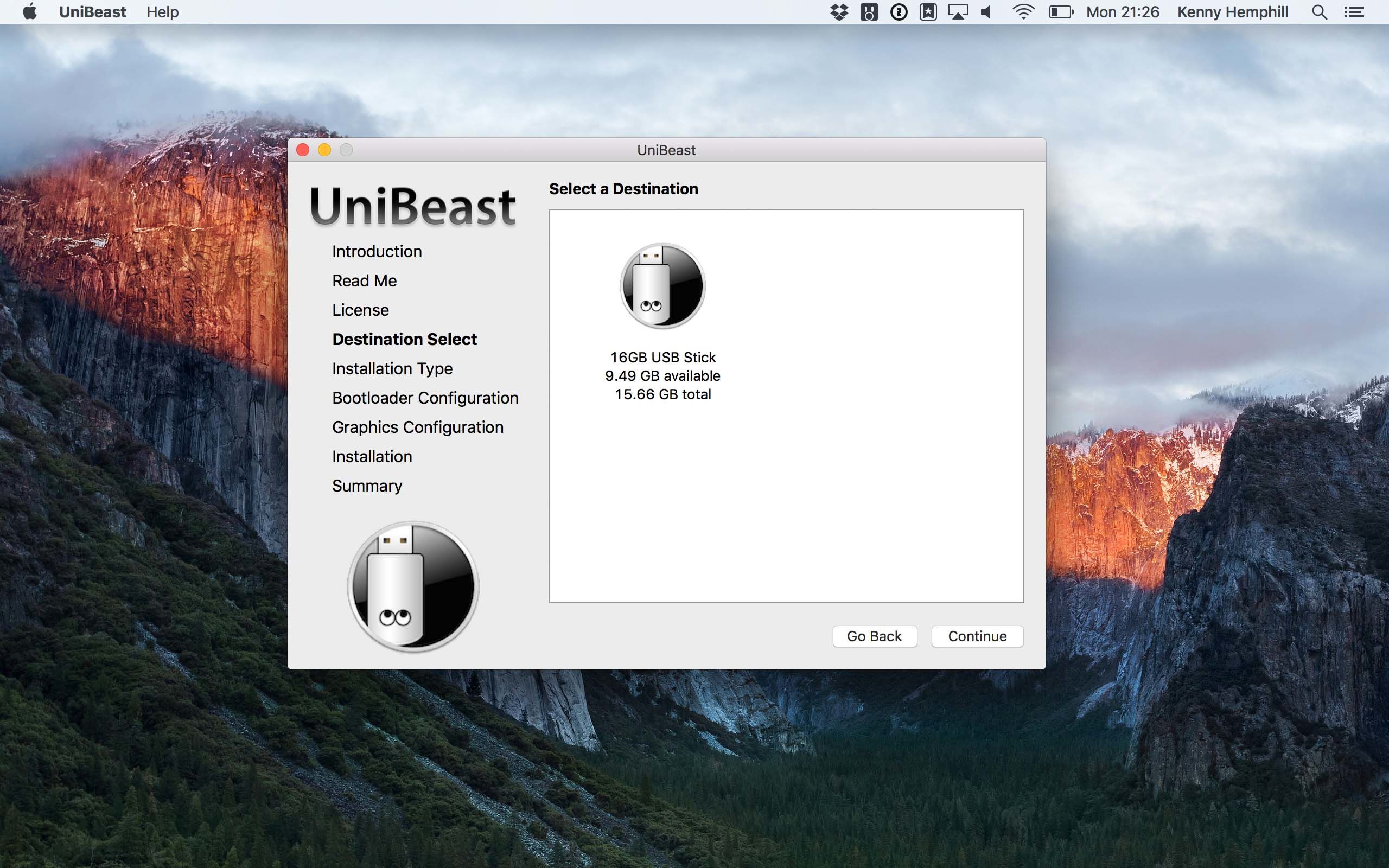
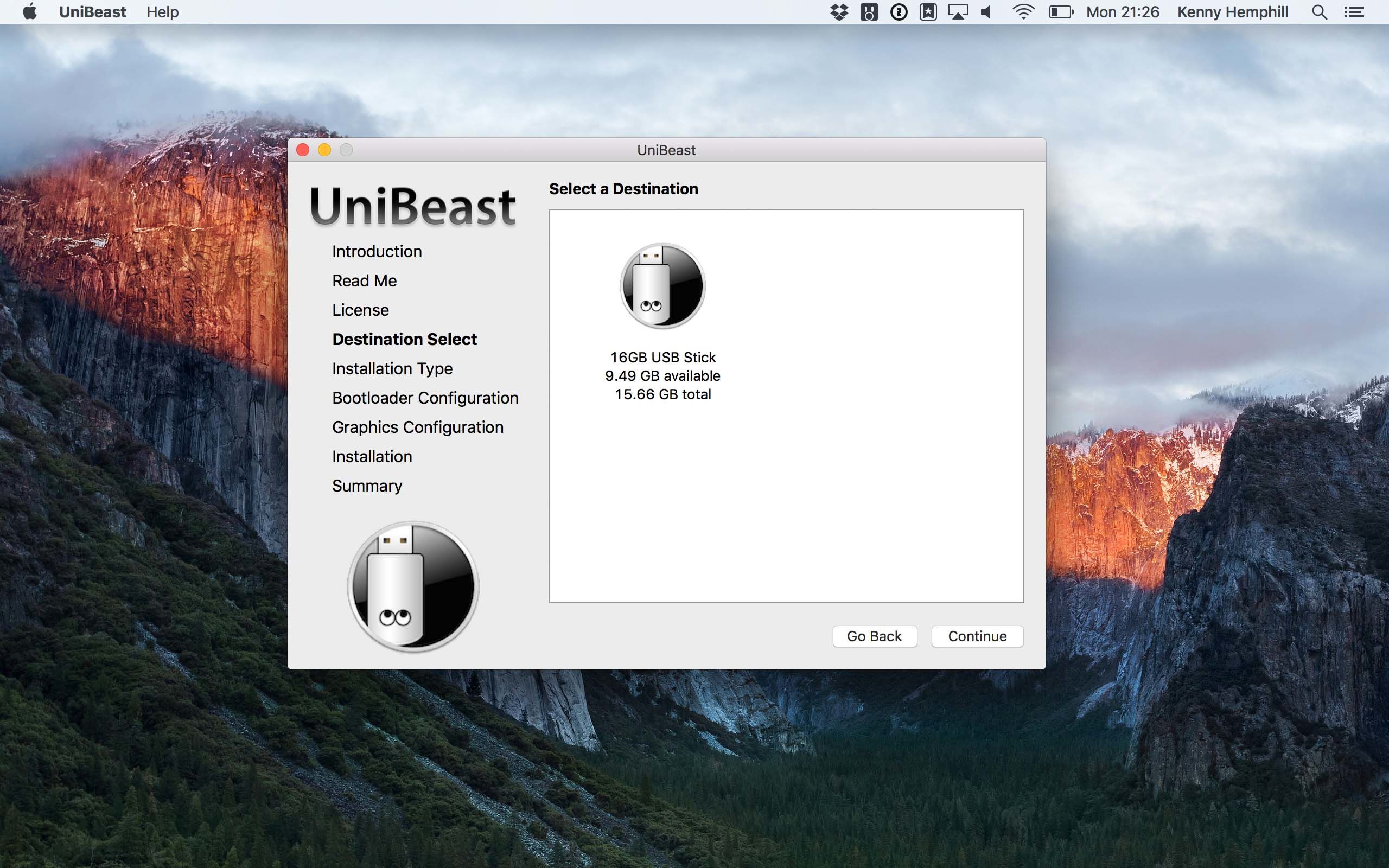
7. Po kliknięciu przycisku Kontynuuj Unibeast rozpocznie instalację na swoim kieszeni USB. To może potrwać do godziny, więc musisz być cierpliwa. Tymczasem możesz przygotować komputer do pracy, odłączając wszystkie urządzenia USB i usuwając wewnętrzne dyski twarde inne niż ten, na którym chcesz zainstalować system MacOS. Jeśli komputer zawiera karty graficzne zintegrowane i dyskretne, usuń dyskretny. Na koniec połącz monitor z portem DVI komputera, jeśli go masz. To działa lepiej niż HDMI lub VGA.
8. Musisz także skonfigurować BIOS-u płyty głównej komputera lub UEFI. Jeśli komputer ma płytę główną Gigabyte z BIOSem, postępuj zgodnie z instrukcją. Jeśli jest wyposażony w płytę główną Gigabyte z UEFI, skorzystaj z tego przewodnika. Jeśli nie masz płyty głównej marki Gigabyte, postępuj zgodnie z instrukcjami w punkcie 5.
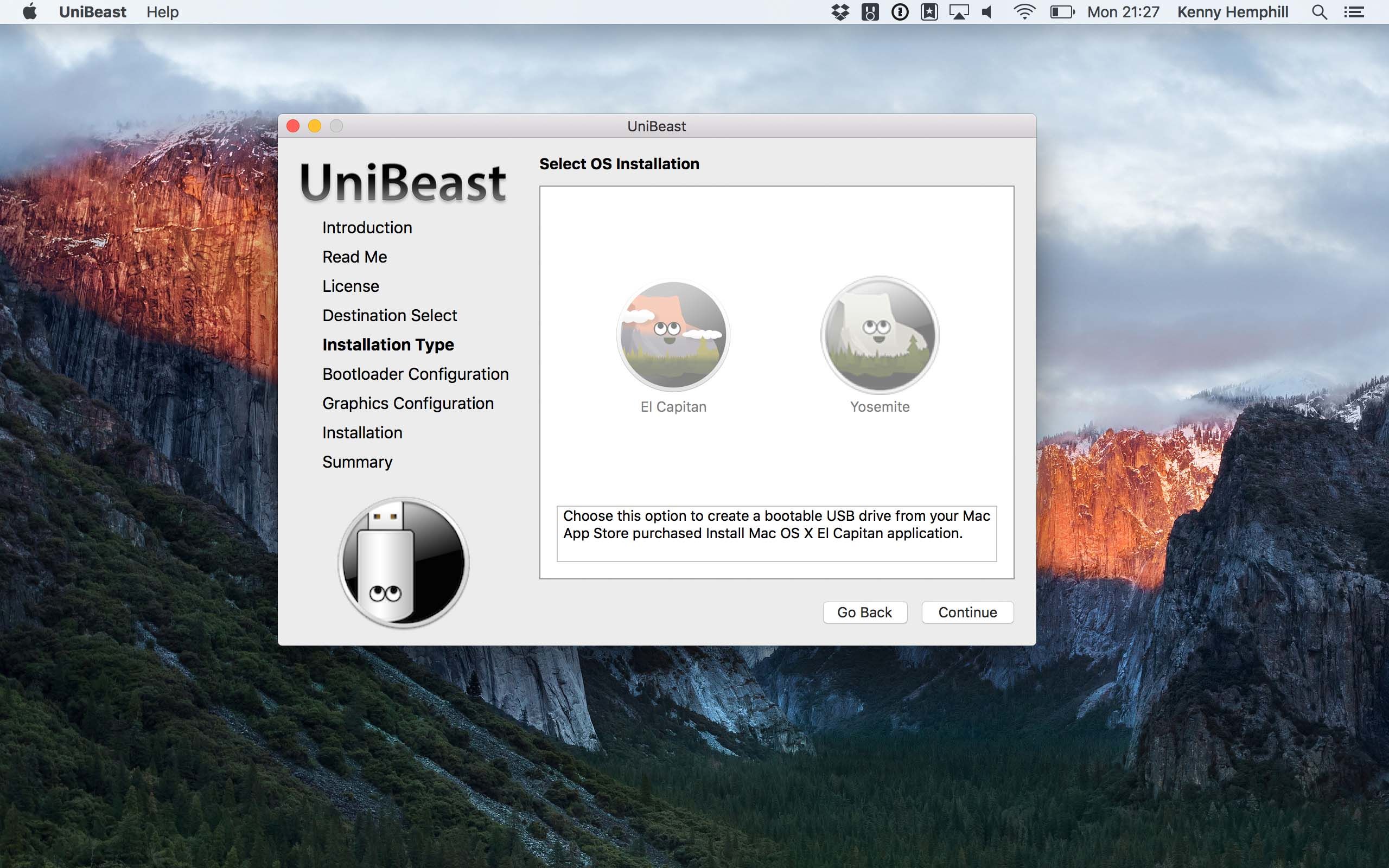
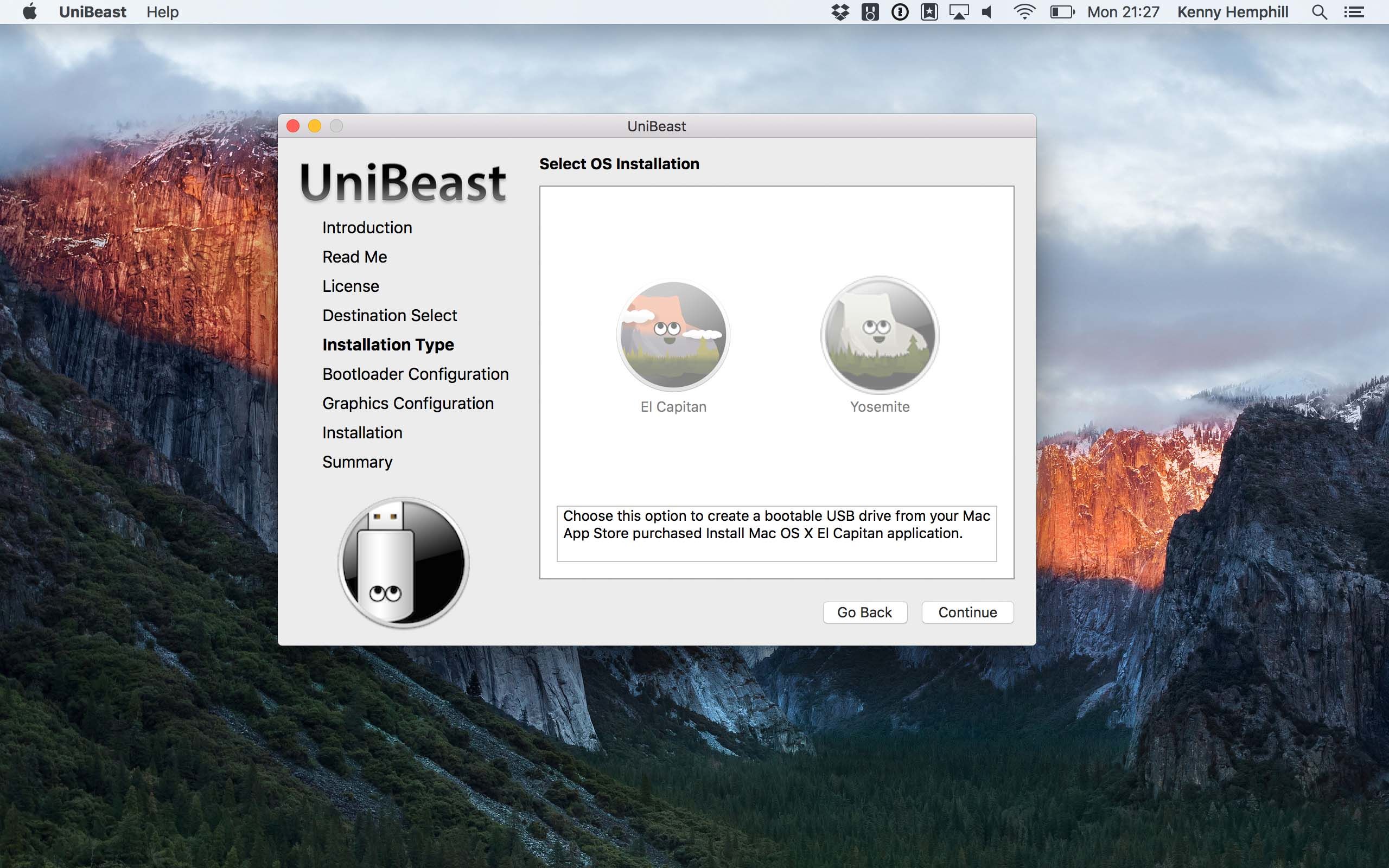
9. Teraz jesteś gotowy do rozpoczęcia instalacji. Podłącz kieszeń USB, na której zainstalowano oprogramowanie Unibeast i zrestartuj komputer.Powinna teraz uruchomić się w Unibeast i dać Ci opcję, z którą napędem chcesz zainstalować. Użyj klawiszy strzałek do nawigacji do & lsquo; Zewnętrzne & rsquo; I naciśnij & lsquo; Wprowadź. & Rsquo; Instalator Sierra powinien rozpocząć pracę.
10. Jeśli chodzi o wybór dysku, na którym chcesz zainstalować Sierra, nie ma możliwości wyboru. Jeśli tak jest, kliknij menu Narzędzia, a po otwarciu Narzędzia dyskowe wybierz dysk twardy, na którym chcesz zainstalować Sierra i kliknij kartę Wymaż. Upewnij się, że został wybrany system operacyjny Mac OS Extended (dziennik), a następnie Scheme (Schemat) jest GUID Partition Map (Mapa szyfrowania GUID), a następnie kliknij przycisk Erase (Usuń). Gdy dysk zostanie wymazany, zamknij Narzędzie dyskowe, a napęd powinien być dostępny do wyboru z instalatora.
11. Wybierz napęd i przejdź przez instalatora, aż Sierra rozpocznie instalację. Po półgodzinie, skończy się. Gdy skończysz, zrestartuj komputer, podłączając napęd USB. Tym razem menu startowe Unibeast wyświetli dysk startowy Sierra. Wybierz ją, a komputer uruchomi się w systemie macOS.
Chociaż obecnie pracujesz z macOSem na komputerze, Twoja praca jeszcze się nie zakończyła. Chociaż oprogramowanie będzie działać, wszystko, co wymaga dostępu do sprzętu, takiego jak Wi-Fi i dźwięk, wygenerowało. Aby skonfigurować komputer, musisz użyć narzędzia o nazwie Multibeast. Więcej informacji na ten temat można znaleźć tutaj i jak go używać.
Instalacja macOS na komputerze to hack, a więc nazwa Hackintosh. W związku z tym nie jest oficjalnie wspierany przez nikogo. Powyższy podręcznik będzie działał w większości przypadków, jeśli się nie uda, znajdziesz tutaj pomoc.
A co z uruchomieniem macOS w maszynie wirtualnej?
Powyższa metoda nie jest Jedynym sposobem na uruchomienie systemu MacOS na komputerze z systemem Windows, ale jest to najbardziej proste i najprawdopodobniej skuteczne. Możesz technicznie zainstalować macOS jako maszynę wirtualną za pomocą aplikacji, takiej jak VMWare Fusion lub darmowego VirtualBox.
Niestety, potrzebujesz pirackiej i zerwanej wersji systemu MacOS, Musisz znaleźć torrent, aby go pobrać. I kiedy już to zrobisz, proces nie jest prostszy niż przy użyciu powyższego procesu. Biorąc pod uwagę potencjalne pułapki związane z piracką dystrybucją macOSów, nie jest to rozwiązanie, które zalecamy.






